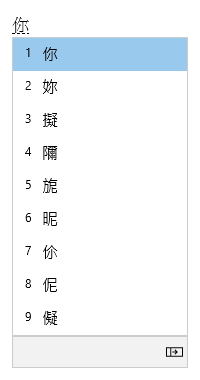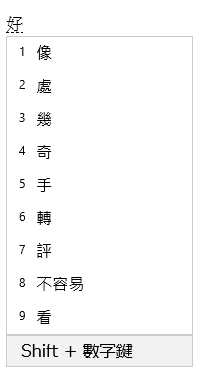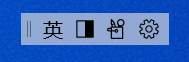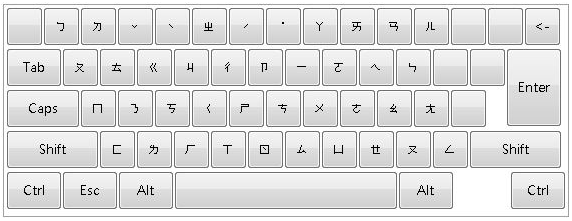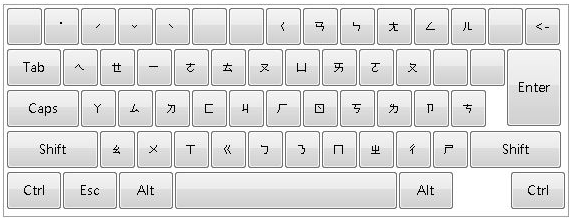Este artículo ayuda a usar el método de entrada en chino tradicional de Microsoft Editor (IME) para Microsoft Bopomofo, Microsoft Changjie y El rápido de Microsoft, incluidos los métodos abreviados de teclado, funciones y configuración de IME.
Sugerencia: En este artículo se usan vínculos que abren directamente la configuración de IME en la aplicación Configuración. Para acceder manualmente a la configuración de IME en la aplicación Configuración, consulta Configuración de Microsoft Bopomofo/Changjie/IME rápida en este artículo.
Interfaz de usuario
La ventana candidato de conversión ofrece a los candidatos cuyos trazos coinciden con lo que se escribe.
Operaciones generales
|
En este estado |
Presiona esta tecla |
Para hacer esto |
|---|---|---|
|
Antes de que el foco entre en la ventana de candidato |
Flecha abajo |
Escriba la ventana de candidatos. |
|
Flecha arriba |
Cambiar a otro candidato sin abrir la ventana de candidatos. |
|
|
Con el foco dentro de la ventana del candidato |
Flecha abajo |
Mover la selección hacia abajo. |
|
Flecha arriba |
Subir la selección. |
|
|
Espacio |
Página siguiente. |
|
|
Tabulador |
Expandir a la vista de tabla. |
|
|
Flecha derecha |
Expandir a la vista de tabla. |
|
|
Número |
Seleccionar el candidato correspondiente. |
|
|
Entrar |
Seleccione el candidato que tiene enfocado. |
Otras características
-
IME sugiere la lectura bopomofo de lo que se escribe en el último candidato de la ventana de candidatos.
-
Si la secuencia de teclas no coincide con combinaciones de Bopomofo, IME puede cambiar automáticamente lo que se escribe en modo chino a caracteres alfanuméricos. Para usar esta característica, activa Cambiar automáticamente la secuencia de teclas en modo chino a caracteres alfanuméricos en la configuración de Microsoft Bopomofo > General.
La ventana Asociar frase ofrece a los candidatos asociados relevantes para lo que se selecciona en la ventana Candidato de conversión. Se puede seleccionar un candidato presionando Mayús + número.
Prerrequisito: Activa Preguntar frases asociadas de los caracteres de entrada en laconfiguración de Microsoft Bopomofo > General.
Operaciones generales
|
Presiona esta tecla |
Para hacer esto |
|---|---|
|
Espacio |
Página siguiente. |
|
Mayús + número |
Seleccionar el candidato correspondiente. |
IME ofrece una barra de herramientas de IME que ofrece una forma alternativa de invocar rápidamente funciones IME específicas. La barra de herramientas de IME es el sustituto de la barra de idioma en versiones anteriores de Windows.
Para abrir la barra de herramientas de IME, haga clic con el botón derecho en el icono opciones de IME en el área de la bandeja del sistema de la barra de tareas y, a continuación, seleccione Barra de herramientas de IME.
Métodos abreviados de teclado
IME ofrece claves o combinaciones de teclas para usar funciones IME.
|
Presiona esta tecla |
Para hacer esto |
|---|---|
|
Mayús |
Cambiar entre el modo inglés y el chino. |
|
Mayús + Barra espaciadora |
Cambiar el ancho de caracteres entre ancho completo y ancho medio. |
|
Ctrl + símbolo (por ejemplo, Ctrl + coma) |
Insertar el símbolo de ancho completo correspondiente. Nota: Si un símbolo corresponde a una tecla desplazada, presione Mayús antes de presionar la tecla símbolo. Por ejemplo, Ctrl + Mayús + ? para insertar ?. |
|
Comilla simple (') + tecla de símbolo (por ejemplo, Comilla simple (') + coma) |
Insertar el símbolo de ancho completo correspondiente. Nota: Si un símbolo corresponde a una tecla desplazada, presione Mayús antes de presionar la tecla símbolo. Por ejemplo, Comilla simple (') + Mayús + ? para insertar ?.Eficaz en modo chino. |
|
Ctrl + Alt + coma |
Mostrar el teclado de símbolos. Para insertar un símbolo, presione continuamente la tecla correspondiente. Nota: Eficaz en modo chino. |
|
Acento grave (`) + U + Unicode + Espacio |
Insertar un carácter correspondiente. Por ejemplo, Comilla simple (') + U + 4e00 + Espacio para insertar 一. Nota: Eficaz en modo chino. |
|
Acento grave (`) + B + punto de código Big5 |
Insertar un carácter correspondiente. Por ejemplo, Comilla simple (') + B + A440 para insertar 一. Nota: Eficaz en modo chino. |
Personalización de teclas
Con IME, se puede personalizar una distribución del teclado en la configuración de Microsoft Bopomofo > asignación de teclas. IME admite los siguientes diseños.
-
Estándar
-
HanYu Pinyin El diseño HanYu Pinyin se puede usar de una de las siguientes maneras.
-
Escriba HanYu Pinyin seguido de un tono. Por ejemplo, escriba zhu4yin1 para obtener 注音.
Nota: Las teclas de número 1 a 5 representan los cuatro tonos y el tono neutro.
-
Escriba HanYu Pinyin sin tonos y, después, presione Entrar o Espacio para convertir. Por ejemplo, escriba zhuyin y presione Entrar o Espacio para obtener 注音.
-
Escriba HanYu Pinyin seguido del espacio como comodín de tono y, después, presione Entrar o Espacio para convertir. Por ejemplo, escriba "zhu yin " y presione Entrar o Espacio para obtener 注音.
-
-
Eten
-
Taiwán Pinyin El diseño de Taiwán Pinyin se puede usar de una de las siguientes maneras.
-
Escriba Taiwán Pinyin seguido de un tono. Por ejemplo, escriba jhu4yin1 para obtener 注音.
Nota: Las teclas de número 1 a 5 representan los cuatro tonos y el tono neutro.
-
Escriba Taiwán Pinyin sin tonos y, después, presione Entrar o Espacio para convertir. Por ejemplo, escriba jhuyin y presione Entrar o Espacio para obtener 注音.
-
Escriba Taiwán Pinyin seguido del espacio como comodín de tono y, después, presione Entrar o Espacio para convertir. Por ejemplo, escriba "jhu yin " y presione Entrar o Espacio para obtener 注音.
-
Compatibilidad
El IME Bopomofo de Microsoft está disponible en las versiones compatibles actualmente de Windows. Si se produce algún problema con la versión actual de IME, IME admite una configuración de compatibilidad que permite usar la versión anterior de IME en su lugar. La versión anterior del IME se puede activar activando en la configuración de Microsoft Bopomofo > General > Usar la versión anterior de Microsoft Bopomofo. IME sigue mejorando, por lo que considere la posibilidad de enviarnos comentarios para ayudarnos a ofrecerle una gran experiencia de entrada.
Interfaz de usuario
La ventana candidato de conversión ofrece a los candidatos cuyos trazos coinciden con lo que se escribe.
Operaciones generales
|
Presiona esta tecla |
Para hacer esto |
|---|---|
|
Flecha abajo |
Mover la selección hacia abajo. |
|
Flecha arriba |
Subir la selección. |
|
Espacio |
Página siguiente. |
|
Tabulador |
Expandir a la vista de tabla. |
|
Flecha derecha |
Expandir a la vista de tabla. |
|
Número |
Seleccionar el candidato correspondiente. |
|
Entrar |
Seleccione el candidato que tiene enfocado. |
La ventana De asociar frase ofrece a los candidatos asociados relevantes para lo que se escribe. Se puede seleccionar un candidato presionando Mayús + número.
Operaciones generales
|
Presiona esta tecla |
Para hacer esto |
|---|---|
|
Espacio |
Página siguiente. |
|
Mayús + número |
Seleccionar el candidato correspondiente. |
IME ofrece una barra de herramientas de IME que ofrece una forma alternativa de invocar rápidamente funciones IME específicas. La barra de herramientas de IME es el sustituto de la barra de idioma en versiones anteriores de Windows.
Para abrir la barra de herramientas de IME, haga clic con el botón derecho en el icono opciones de IME en el área de la bandeja del sistema de la barra de tareas y, a continuación, seleccione Barra de herramientas de IME.
Compatibilidad
Microsoft Changjie e IME rápido de Microsoft están disponibles en las versiones compatibles actualmente de Windows. Si se produce algún problema con la versión actual de IME, IME admite una configuración de compatibilidad que permite usar la versión anterior de IME en su lugar. La versión anterior del IME se puede habilitar mediante uno de los métodos siguientes:
-
Activa la configuración de Microsoft Changjie > General > Usar la versión anterior de Microsoft Changjie.
-
Activa la configuración rápida de Microsoft > General > Usar la versión anterior de Microsoft Quick.
IME sigue mejorando, por lo que considere la posibilidad de enviarnos comentarios para ayudarnos a ofrecerle una gran experiencia de entrada.
Configuración de Microsoft Bopomofo/Changjie/IME rápido
Se pueden usar los siguientes métodos para abrir la configuración del IME rápido de Microsoft Bopomofo, Microsoft Changjie y Microsoft:
Haz clic con el botón derecho en el icono de opciones de IME en el área de la bandeja del sistema de la barra de tareas y, a continuación, selecciona Configuración.
Ve a Microsoft Bopomofo/Changjie/Configuración rápida en la aplicación Configuración :
-
Selecciona Inicio y, a continuación, selecciona Configuración > idioma & hora > región & idioma .O Selecciona el siguiente método abreviado de idioma & hora > idioma & región :Abrir hora & idioma > región de & de idioma
-
En la ventana Idioma & hora > idioma & región , en la sección Idioma , seleccione los puntos suspensivos situados junto al idioma tradicional chino deseado y, después, seleccione Opciones de idioma.
-
En la ventana Opciones & idioma > hora & idioma > & , en la sección Teclados , selecciona los puntos suspensivos situados junto a Microsoft Bopomofo, Microsoft Changjie o Microsoft Quick y, a continuación, selecciona Opciones del teclado.
Nota: Si Microsoft Bopomofo, Microsoft Changjie o Microsoft Quick no están disponibles en el idioma de & hora > región & idioma > ventana Opciones , es necesario agregarlas como distribución del teclado. Para obtener más información, consulta Administrar el idioma y la configuración de distribución de teclado o entrada en Windows: Agregar una distribución del teclado.
El soporte para Windows 10 finalizará en octubre de 2025
Después del 14 de octubre de 2025, Microsoft ya no proporcionará actualizaciones de software gratuitas desde Windows Update, asistencia técnica ni correcciones de seguridad para Windows 10. El PC seguirá funcionando, pero recomendamos que se cambie a Windows 11.
-
Selecciona Inicio y, a continuación, selecciona Configuración >Hora & idioma > Idioma .O Seleccione el siguiente método abreviado de teclado de idioma :Abrir idioma
-
En la ventana Idioma , en la sección Idiomas preferidos , selecciona el idioma tradicional chino deseado y, a continuación, selecciona el botón Opciones .
-
En opciones de idioma: <ventana de>chino tradicional , en la sección Teclados , selecciona Microsoft Bopomofo, Microsoft Changjie o Microsoft Quick y, a continuación, selecciona el botón Opciones .
Nota: Si Microsoft Bopomofo, Microsoft Changjie o Microsoft Quick no están disponibles en el idioma de & hora > región & idioma > ventana Opciones , es necesario agregarlas como distribución del teclado. Para obtener más información, consulta Administrar el idioma y la configuración de distribución de teclado o entrada en Windows: Agregar una distribución del teclado.
Usa uno de los siguientes accesos directos de Microsoft Bopomofo, Microsoft Changjie o Microsoft Quick para abrir directamente la configuración rápida de Microsoft Bopomofo/Changjie en la aplicación Configuración :Abre Microsoft BopomofoAbrir Microsoft ChangjieAbrir Microsoft Quick
Nota: Si los métodos abreviados anteriores no van directamente a la configuración de Microsoft Bopomofo, Microsoft Changjie o Microsoft Quick , es probable que no esté instalada la distribución de teclado correspondiente. Para instalar la distribución del teclado para Microsoft Bopomofo, Microsoft Changjie o Microsoft Quick, consulta Administrar la configuración de distribución de idioma y teclado/entrada en Windows: Agregar una distribución del teclado.
¿Cómo puedo enviar comentarios?
Si tienes algún problema o tienes sugerencias sobre el IME de Microsoft, envíanos tus comentarios a través del Centro de opiniones. Selecciona una de las siguientes opciones para abrir el Centro de opiniones:
-
Haz clic con el botón derecho en el icono opciones de IME del área de la bandeja del sistema de la barra de tareas y, a continuación, selecciona Enviar comentarios.
-
Selecciona el siguiente acceso directo al Centro de opiniones :Abrir el Centro de opiniones
Sus comentarios van directamente a los ingenieros que trabajan para mejorar el IME. Para obtener más información sobre los pasos para proporcionar comentarios, consulta el artículo Enviar comentarios con la aplicación Centro de opiniones.